图文详解Win11怎样修改账号名字
- 分类:Win11 教程 回答于: 2023年03月15日 10:21:14
大家应该都知道,每一台电脑都会有一个账户,每当注册一个账户的时候一般都是默认的一串英文名,因此很多用户在使用了之后就想知道Win11怎样修改账号名字,但是很多朋友不知道Win11修改账号名字怎么操作,下面就跟小编一起来看看Win11修改账号名字怎么操作。
工具/原料:
系统版本:windows 11系统
品牌型号:戴尔成就3681
方法/步骤:
方法一:进入用户帐户界面修改账号名字
1、Win11系统修改账号名字,首先要打开任务栏搜索,输入控制面板,点击打开。
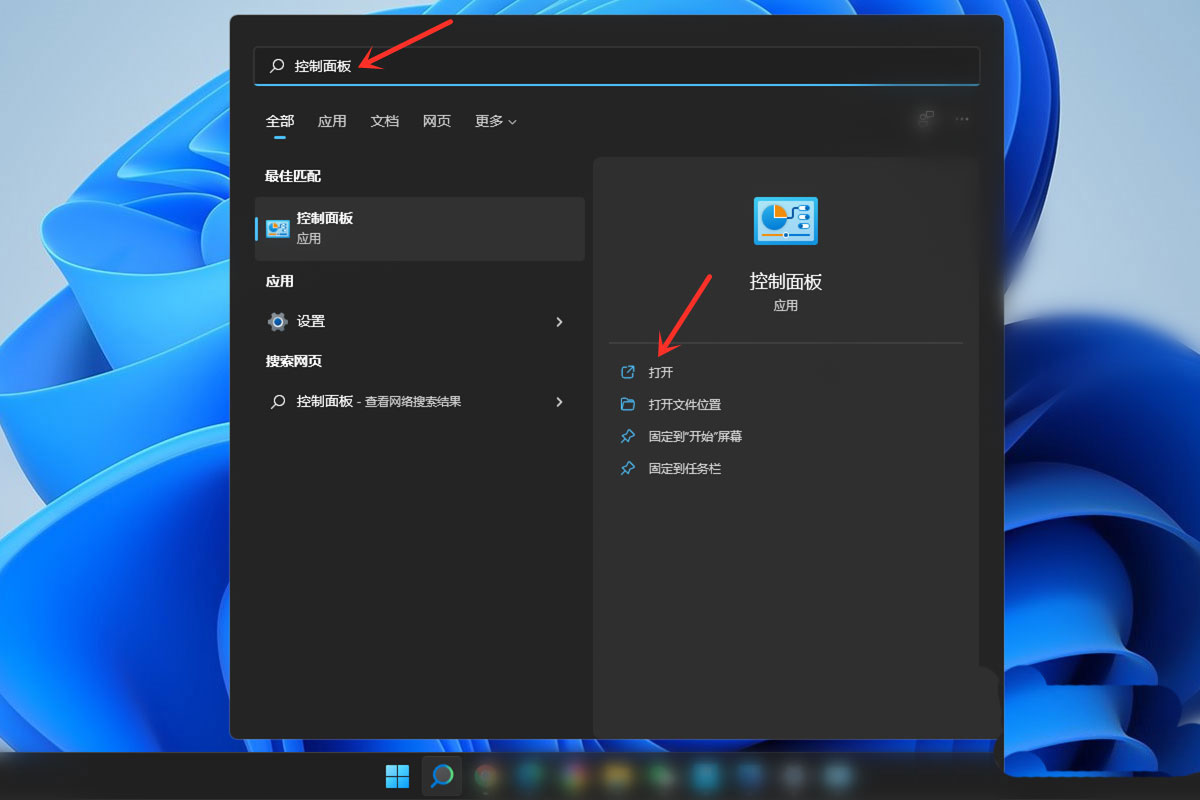
2、再点击用户帐户。
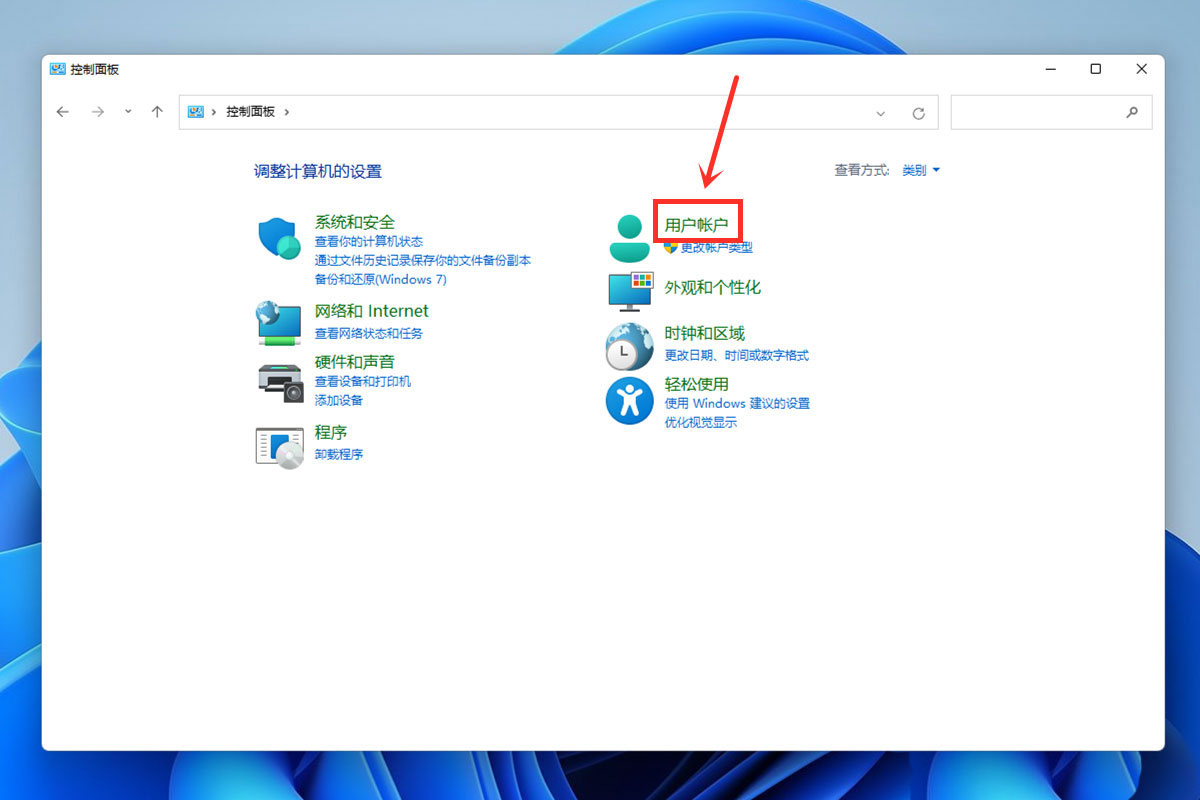
3、在页面中点击用户帐户。
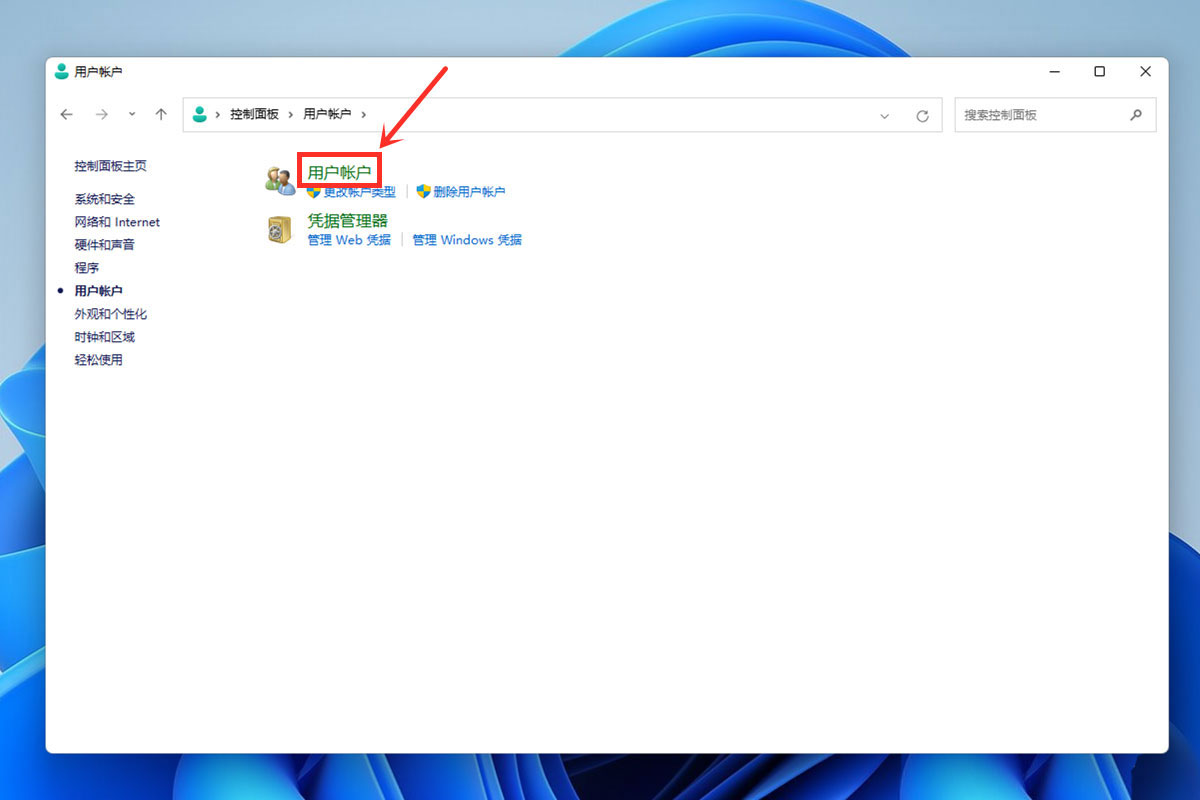
4、点击更改帐户名称。
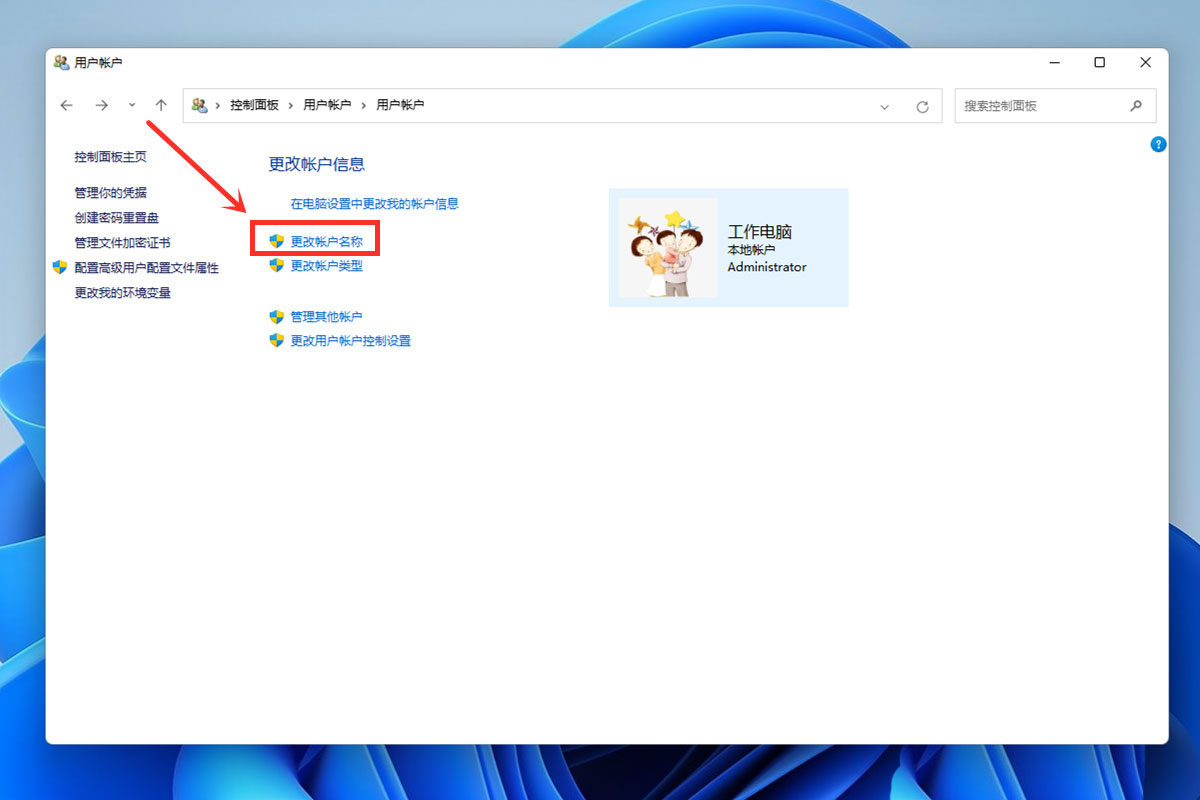
5、输入帐户名称,点击更改名称。
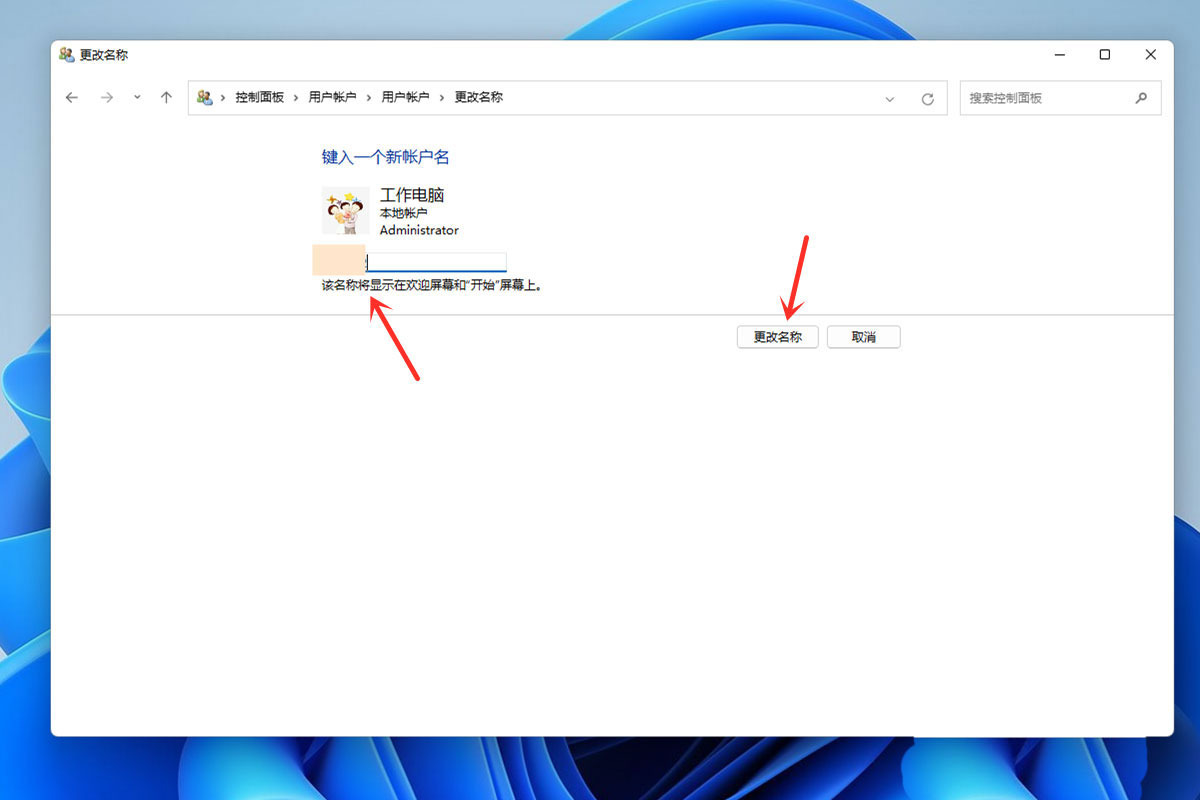
方法二:进入edit name界面修改账号名字
1、按键盘上的Windows + I按钮进入设置,点击“accounts”。

2、点击“Your info”,再点击“Manage my Microsoft account”。
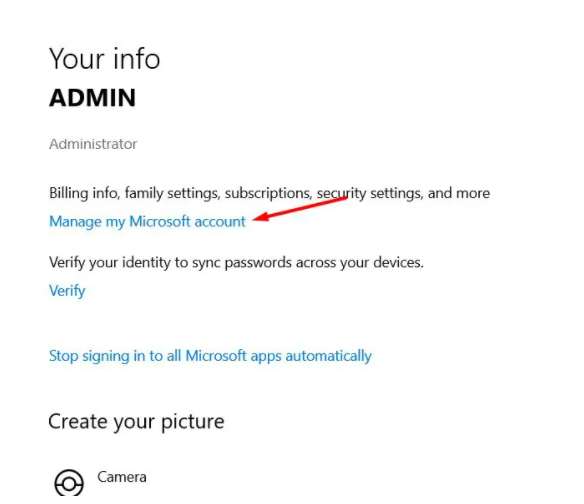
4、点击“sign in”,登录账户。
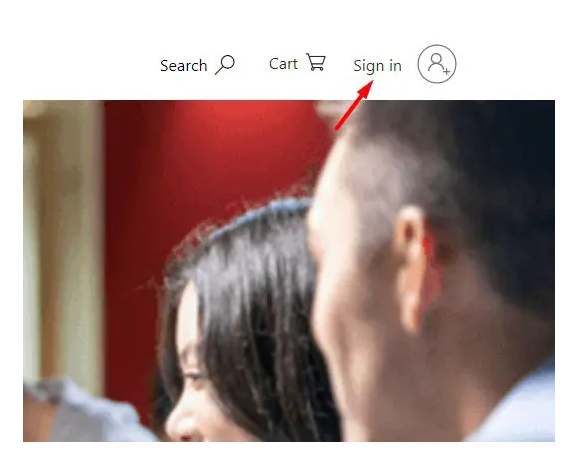
5、点击菜单栏中“your info” 。
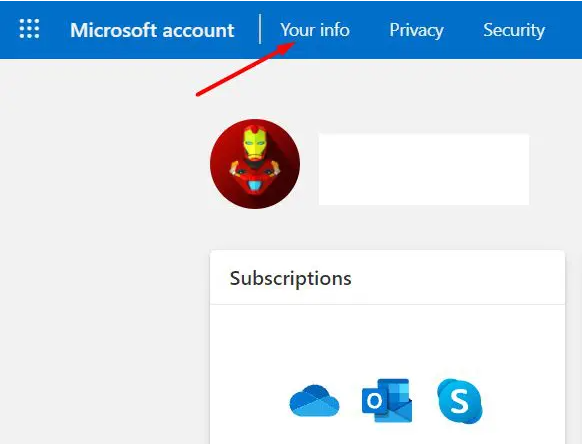
6、点击“edit name”。
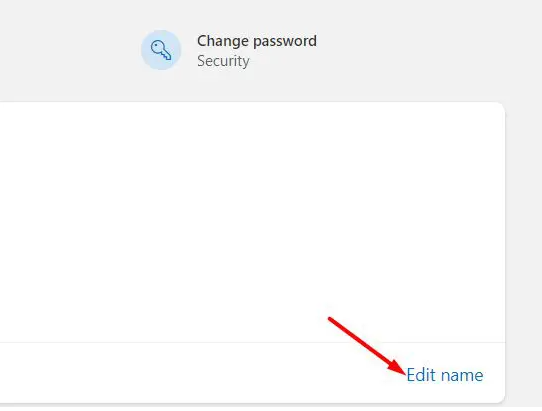
7、编辑姓名,输入所需的验证码,再点击“save”。

总结:
方法一:进入用户帐户界面修改账号名字
1、Win11系统修改账号名字,首先要打开任务栏搜索,输入控制面板,点击打开。
2、再点击用户帐户。
3、在页面中点击用户帐户。
4、点击更改帐户名称。
5、输入帐户名称,点击更改名称。
方法二:进入edit name界面修改账号名字
1、按键盘上的Windows + I按钮进入设置,点击“accounts”。
2、点击“Your info”,再点击“Manage my Microsoft account”。
4、点击“sign in”,登录账户。
5、点击菜单栏中“your info” 。
6、点击“edit name”。
7、编辑姓名,输入所需的验证码,再点击“save”。
 有用
26
有用
26


 小白系统
小白系统


 1000
1000 1000
1000 1000
1000 1000
1000 1000
1000 1000
1000 1000
1000 1000
1000 1000
1000 0
0猜您喜欢
- win11开机启动项怎么设置的详细教程..2021/08/26
- win11发布时间是什么时候2022/11/15
- xp11如何进行重装2022/12/13
- win11系统麦克权限怎么开启2021/10/03
- win11没有安全策略怎么打开2022/10/27
- Windows 11更新系统版本的教程..2022/01/29
相关推荐
- 福克斯特声卡兼容Win11嘛?详细解读安装..2024/10/06
- win11更新助手在哪里下载2022/12/01
- 笔记本如何重装系统win112022/05/06
- win11系统下载指南:一步步轻松完成安装..2024/11/02
- win11分屏使用方法2022/10/15
- 新电脑怎么装系统win11专业版..2022/07/12














 关注微信公众号
关注微信公众号



